Для этого примера у вас должна быть эта настройка:
Один целевой компьютер шины PCI
Сетевой метод начальной загрузки целевого компьютера
Вы, должно быть, установили и сконфигурировали компилятор C как часть вашей установки Simulink® Real-Time™. В противном случае смотрите Настройку компилятора C Командной строки.
Чтобы запустить модель Simulink Real-Time на целевом компьютере, необходимо соединить разработку и целевые компьютеры в сети.
Целевые сетевые значения настроек являются представительными только. Консультируйтесь со своим администратором сети для фактических значений. Для больше на конфигурации сети, смотрите Setup Ethernet Шины PCI.
Откройте модель Simulink Real-Time путем создания модели из начальной страницы Simulink. В Командном Окне MATLAB введите:
simulink
Выберите шаблон Simulink Real-Time из начальной страницы и создайте exampleSlrtApp модель. Или в Командном окне используйте Simulink.createFromTemplate команда.
В Редакторе Simulink откройте менеджера по Целевому компьютеру. Во вкладке Real-Time, из списка целей, нажимают Target Computer Manager.
Из списка Target Computers выберите узел целевого компьютера.
Чтобы добавить узел, представляющий другой целевой компьютер, в панели Targets, нажимают кнопку Add target.
Чтобы удалить узел, представляющий целевой компьютер, выберите узел и нажмите кнопку Remove target.
Из списка Advanced settings, набор IP address к IP-адресу для вашего целевого компьютера (например, целевые машины Speedgoat предварительно сконфигурированы, чтобы обратиться к 192.168.7.1).
Установите Subnet mask на адрес маски подсети вашей LAN (например, 255.255.255.0).
Установите Port (дополнительный) на значение, больше, чем 20000 и меньше, чем 65536. Это свойство установлено по умолчанию в 22222, значение выше, чем зарезервированная область (telnet, ftp, и так далее).
Если шлюз требуется, установите Gateway (дополнительный) на шлюз, требуемый получить доступ к целевому компьютеру. Это свойство установлено по умолчанию в 255.255.255.255, что означает, что вы не используете шлюз, чтобы соединиться с вашим целевым компьютером. Если вы соединяете свои компьютеры с перекрестным кабелем, оставляете это свойство как 255.255.255.255.
Если вы связываетесь с целевым компьютером из вашей LAN, не изменяйте настройку по умолчанию. Если вы связываетесь от компьютера разработчика в LAN, отличающейся от вашего целевого компьютера, задаете шлюз и вводите его IP-адрес здесь. В частности, создайте шлюз, если вы получаете доступ к целевому компьютеру через Интернет.
Выберите Ethernet bus
PCI. Все целевые машины Speedgoat используют тип шины PCI.
Выберите Ethernet driver
Auto (значение по умолчанию). Эта установка зависит от типа целевой машины Speedgoat. Информация предоставляется в документации Speedgoat и доступна в метке, присоединенной к целевой машине.
Окно Target Computer Manager выглядит так фигура.
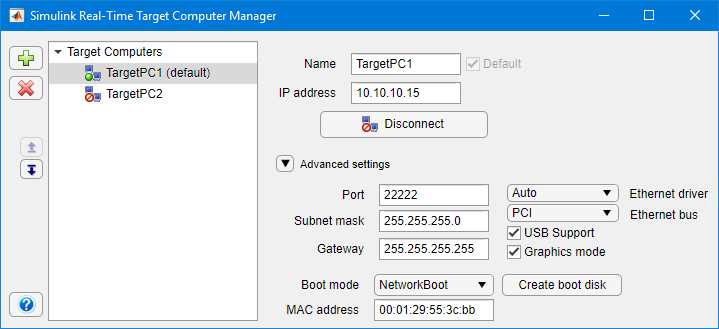
Чтобы запустить модель Simulink Real-Time на целевом компьютере, необходимо сконфигурировать целевые настройки.
Откройте модель Simulink Real-Time путем создания модели из начальной страницы Simulink. В Командном Окне MATLAB введите:
simulink
Выберите шаблон Simulink Real-Time из начальной страницы и создайте exampleSlrtApp модель. Или в Командном окне используйте Simulink.createFromTemplate команда.
В Редакторе Simulink откройте менеджера по Целевому компьютеру. Во вкладке Real-Time, из списка целей, нажимают Target Computer Manager.
В списке Target Computers выберите узел целевого компьютера.
Чтобы добавить узел, представляющий другой целевой компьютер, в панели Targets, нажимают кнопку Add target.
Чтобы удалить узел, представляющий целевой компьютер, выберите узел и нажмите кнопку Remove target.
Из списка Advanced settings выполните следующие настройки целевого компьютера как требуется:
USB Support — Если вы хотите использовать USB-порт на целевом компьютере, например, соединить клавиатуру USB, оставить этот флажок выбранным. В противном случае очистите его.
Graphics mode — Если вы хотите отобразить информацию, такую как целевой осциллограф, в графическом формате, оставить этот флажок выбранным. Если вы хотите отобразить информацию как текст, очистите его.
Окно Target Computer Manager выглядит так фигура.
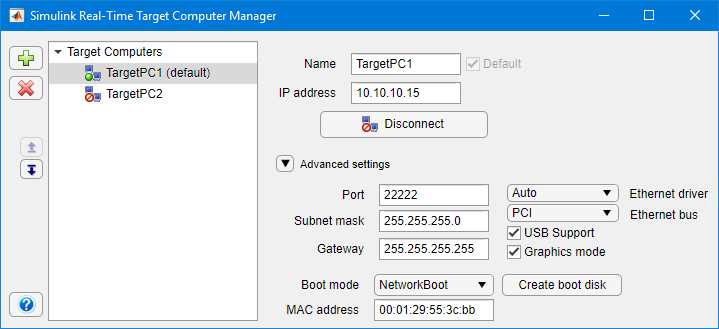
Чтобы запустить модель Simulink Real-Time на целевом компьютере, необходимо сконфигурировать метод начальной загрузки целевого компьютера. Для больше на методах начальной загрузки, см. Методы Начальной загрузки Целевого компьютера.
Откройте модель Simulink Real-Time путем создания модели из начальной страницы Simulink. В Командном Окне MATLAB введите:
simulink
Выберите шаблон Simulink Real-Time из начальной страницы и создайте exampleSlrtApp модель. Или в Командном окне используйте Simulink.createFromTemplate команда.
В Редакторе Simulink откройте менеджера по Целевому компьютеру. Во вкладке Real-Time, из списка целей, нажимают Target Computer Manager.
В списке Target Computers выберите узел целевого компьютера.
Чтобы добавить узел, представляющий другой целевой компьютер, в панели Targets, нажимают кнопку Add target.
Чтобы удалить узел, представляющий целевой компьютер, выберите узел и нажмите кнопку Remove target.
Расширьте список.
Чтобы очистить Мак адрес, из списка Advanced settings, удаляют значение в поле MAC address.
Если вы очищаете Мак адрес, в следующий раз, когда целевой компьютер запускается, по умолчанию, программное обеспечение автоматически получает Мак адреса доступных целевых компьютеров. Программное обеспечение отображает их для подтверждения в диалоговом окне Simulink Real-Time Network Boot.
Чтобы ввести Мак адрес целевого компьютера вручную, в поле MAC address, вводят адрес в формат xx:xx:xx:xx:xx:xx.
В следующий раз, когда целевой компьютер запускается, программное обеспечение выбирает и запускает целевой компьютер, который совпадает с этим Мак адресом. Диалоговое окно Simulink Real-Time Network Boot не открывается.
Нажмите Create boot disk.
Программное обеспечение создает и запускает сетевой процесс сервера начальной загрузки на компьютере разработчика. Вы видите минимизированный значок (![]() ) в правом нижнем системном лотке на компьютере разработчика.
) в правом нижнем системном лотке на компьютере разработчика.
Окно Target Computer Manager выглядит так фигура.
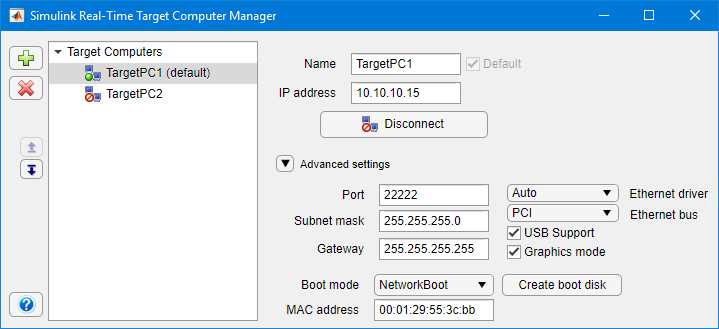
Подтвердите настройку и настройку путем запущения теста уверенности.
Создайте сетевой загрузочный образ и перезапустите целевой компьютер. См. Сетевой Метод Начальной загрузки.
В окне текущей папки выберите папку вне корневой папки MATLAB®.
В Окне Команды MATLAB введите slrttest.
MATLAB выполняет тестовый скрипт для целевого компьютера по умолчанию и отображает сообщения, указывающие, передал ли тест или перестал работать.
### Simulink Real-Time Test Suite
### Host-Target interface is: TcpIp
### Test 1, Ping target computer 'TargetPC1' using system ping: ... OK
### Test 2, Ping target computer 'TargetPC1' using SLRTPINGTARGET: ... OK
### Test 3, Software reboot the target computer 'TargetPC1': ........... OK
### Test 4, Build and download a Simulink Real-Time application using model ...
slrttestmdl to target computer 'TargetPC1': ... OK
### Test 5, Check host-target command communications with 'TargetPC1': ... OK
### Test 6, Download a pre-built Simulink Real-Time application to target ...
computer 'TargetPC1': ... OK
### Test 7, Execute the Simulink Real-Time application for 0.2s: ... OK
### Test 8, Upload logged data and compare with simulation results: ... OK
### Test Suite successfully finishedОцените результаты.
Если тесты возвращают OK, вы готовы создать и загрузить приложение реального времени на целевой компьютер.
Если один или несколько тестов возвращают FAILED, смотрите Поиск и устранение проблем в Simulink Real-Time.